PowerToys是微软开发的一款免费实用小工具合集,通过它可以不断地拓展系统的相关功能,所以有用户笑称这是官方开发的“外挂程序”。最近该工具新增加了文本提取器、屏幕标尺、“文件 Locksmith”等功能,今天我们就来体验一下这些全新的功能。
首先通过浏览器打开https://github.com/microsoft/PowerToys,来下载和安装PowerToys的最新版本。接着双击系统托盘中的工具图标,在打开的设置窗口中点击左侧列表中的“文本提取器”选项。可以看到该功能的默认快捷键为“Win+Shift+T”,用户可以点击默认快捷键后面的铅笔图标,根据自己的习惯来重新指定对应的快捷键(如图1)。
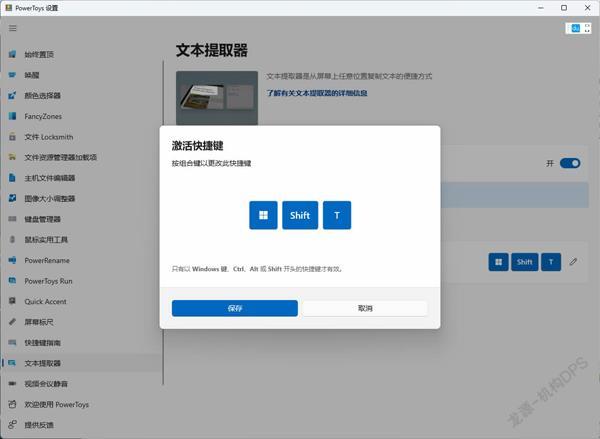
以后只需要按下设定的快捷键,接着点击鼠标左键并进行拖拽,将要识别的区域进行框选。然后该功能就会对所选区域的文字信息进行识别,并且将识别出的内容自动添加到系统的剪切板里面。然后只需要打開一个文本编辑器,通过粘贴的方式就可以将识别出的内容呈现出来(如图2)。
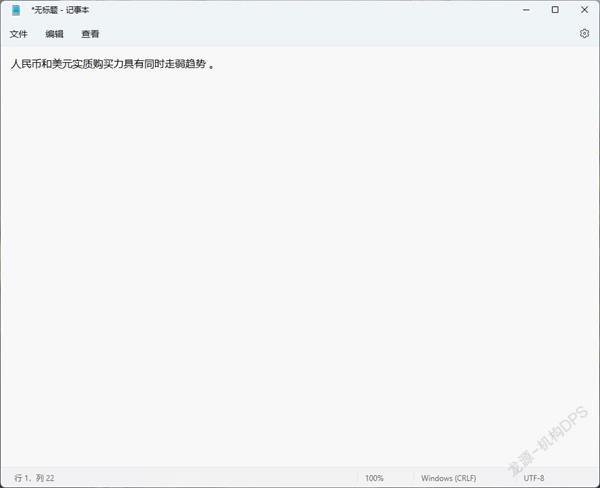
不过该功能暂时只能对激活窗口中的内容进行识别,而对于非激活窗口中的内容则无法进行操作,其实该功能就是微软推出的OCR功能。
有时为了更加精准地进行操作,需要对屏幕某些区域的刻度进行了解,这时就可以使用到新增加的“屏幕标尺”功能。启用该功能的默认快捷键为“Win+Shift+M”,以后只需要按下对应的快捷键,在系统桌面的上方就会出现一个工具栏,在工具栏中可以看到四种不同的标尺测算方式。
比如点击工具栏中的矩形按钮,接着通过鼠标左键对某个区域进行框选。当框选完成以后就会在选择框的下方,显示测算出的对应区域的高度和宽度的数据。和矩形测算方式不同的是,另外三种方式会首先对电脑桌面的颜色像素进行扫描,然后工具会对两个颜色像素之间的距离进行检测。
比如当用户点击工具栏中的十字按钮后,将鼠标移动到一个位置,这时在鼠标的十字区域就会看到一个测算出的数值,而这个数值就是鼠标当前位置和水平方向及垂直方向最近的颜色像素之间的数值。无论用户采用的是哪一种测试方式,当测算完成以后都需要点击工具栏中的退出按钮,这样才可以使得鼠标还原到正常状态进行使用。
小提示:如果用户对该功能默认的检测数据有质疑,那么还可以在设置窗口中对“边缘检测的像素容差”选项的参数进行调节,从而达到更加准确的一个测算数值(如图3)。
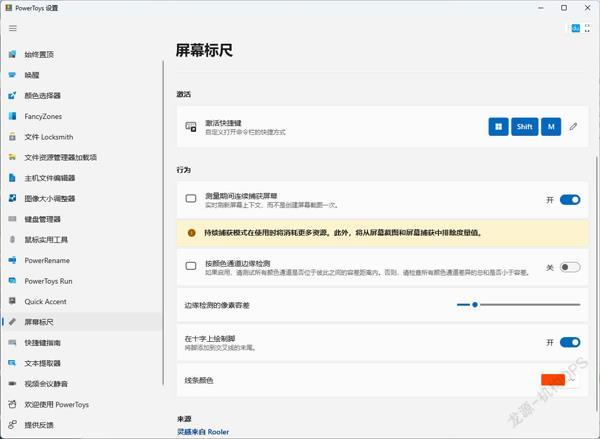
有的时候我们在删除文件或者移动文件时,会遇到无法进行操作的情况。而出现这种情况主要是因为该文件被某些软件占用造成的,如果想了解是被哪些程序占用,就需要下载专门的工具来进行分析。而现在利用“文件 Locksmith”功能,就可以快速地进行查看。
首先在被占用的文件上点击鼠标右键,在弹出的菜单中选择“什么内容在使用此文件”命令。接着在弹出的对话框中就可以看到分析结果,点击占用程序名称后的“结束任务”按钮,就可以将该软件进程关闭,从而对文件进行需要的操作。
该功能相对于同类软件有一个明显的优势,就是同类软件只能对可执行程序进行扫描分析,而该功能还可以对Windows10和Windows11系统的UWP应用进程进行分析和操作。